哪個最好 GIF 變速箱 使用?好吧,如果您仍然想知道適合您的工具,那麼我們將為您提供更多選擇。我們的評測將解決您裝置上最常見、最有效的 GIF 變速箱。您將獲得豐富的見解以及我們為您選擇這些工具的原因。此外,在審查了最好的軟體後,我們添加了易於遵循的方法,您可以使用它來更改 Windows 和 Mac 電腦上的 GIF 速度。沒有其他任何事情,讓我們繼續閱讀這篇評論,並進一步了解可以幫助您實現所需結果的最佳工具。
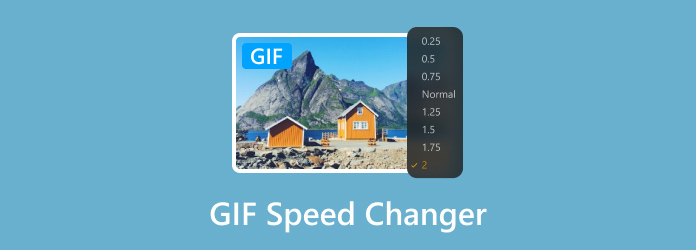
如果您有興趣調整 GIF 的速度,那麼最好使用優秀的 GIF 速度轉換器。值得慶幸的是,這篇評論將介紹您可以用於該過程的所有最有效的程序。這樣,您將有更多選擇來調整 GIF 速度。
1. 終極視訊轉換器 - 加速 GIF 的最佳離線軟體。
2. 易圖網 − 可靠的線上工具,可協助您以多種方式處理 GIF。
3. 影像線上變速器 − 初學者調整 GIF 速度的最佳線上工具。
4. 盧納皮克 - 最好的免費 GIF 線上速度轉換器之一。
5. GIFMaker.me - 非常適合調整 GIF 速度和創建 GIF。
6. 弗利西爾 - 最好的編輯工具,可以在各種網頁瀏覽器中加速 GIF。
7. 卡普溫 - 它可以加速 GIF 並使用各種基本編輯工具來增強它們。
8. gif文字 − 受歡迎的 GIF 變速箱,具有簡單的使用者介面。
9. VEED.io - 最適合以更快的方式調整 GIF 的速度。
10. 123個應用 - 最好的用戶友好的編輯軟體,可以流暢地加速 GIF。
如果您想確保我們推出的GIF變速箱是合法的,我們會執行以下操作:
- 我們的團隊利用該軟體並在加速 GIF 方面獲得了自己的經驗。
- 我們也使用各種參考資料,尤其是其他使用者對該軟體的評論。
- 在體驗該工具時,我們想知道它是否有一個複雜的過程才能達到預期的結果。
第1部分。 Video Converter Ultimate 作為 GIF 變速箱
您可以獲得的最好的 GIF 變速箱之一是 終極視訊轉換器,由藍光大師精選。有了這個可下載的程序,您可以輕鬆地加快 GIF 速度,沒有任何麻煩。嗯,這是因為該軟體具有簡單的用戶介面和流暢的速度修改程式。更重要的是,它可以將您的 GIF 速度比平均 GIF 速度快 8 倍。這僅意味著使用此程式加速 GIF 是您的正確選擇。我們喜歡的是我們發現您可以在 Windows 和 Mac 電腦上使用該軟體。因此,無論您使用什麼作業系統,存取 Video Converter Ultimate 都不再是問題。另外,我們還發現除了加快和減慢 GIF 速度之外,該程式還有更多功能。它具有有用的功能,例如轉換、GIF Maker、Collage Maker、Ripper 等。因此,如果您正在尋找一款一體化編輯軟體,那麼您可以立即找到這款軟體。
免費下載
對於 Windows
安全下載
免費下載
對於 macOS
安全下載
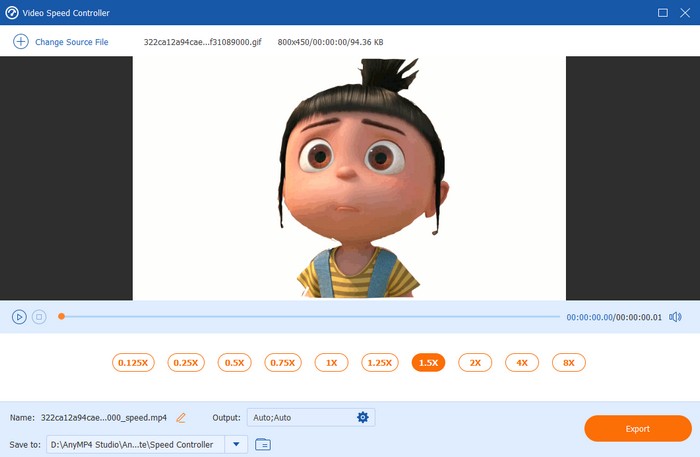
優點
- 該程式可以將 GIF 速度比平均 GIF 速度快 8 倍。
- 它有一個平滑的 GIF 速度調整過程。
- 它可以提供適合所有用戶的簡單用戶介面。
- 該軟體可以加速 Windows 和 Mac 平台上的 GIF。
缺點
- 如需更多高級功能,我們建議您購買付費版本。
為什麼該計劃是最佳選擇?
經過對程式的探索,我們發現它可以幫助我們實現平滑調整GIF速度的目標。除此之外,Video Converter Ultimate 能夠將 GIF 速度加快 8 倍,這是其他 GIF 速度轉換器所無法比擬的。另外,它還可以提供各種編輯工具來增強您的文件。因此,我們的最終結論是該程式被認為是在 Windows 和 Mac 電腦上運行的最佳 GIF 變速箱。
第2部分。 易圖網
要提高 GIF 的速度,您需要以下協助 易圖網。嗯,在處理 GIF 時,它是您可以使用的工具之一,因為它的專長更多是改進 GIF。除此之外,該工具是一個線上 GIF 速度轉換器,可以提供平滑的 GIF 速度調整過程。另外,它具有快速的上傳過程,使用戶更加方便。除了加速之外,您還可以依靠此工具來減慢 Gif 速度。處理後也不會影響文件的品質。這樣您就可以確保獲得與您相同的品質。我們選擇這個軟體作為一個優秀的 GIF 變速箱,因為它可以給出我們想要的結果。這個工具的唯一缺點是它的主介面看起來已經過時了。它還包含煩人的廣告,可能會在此過程中打擾您。
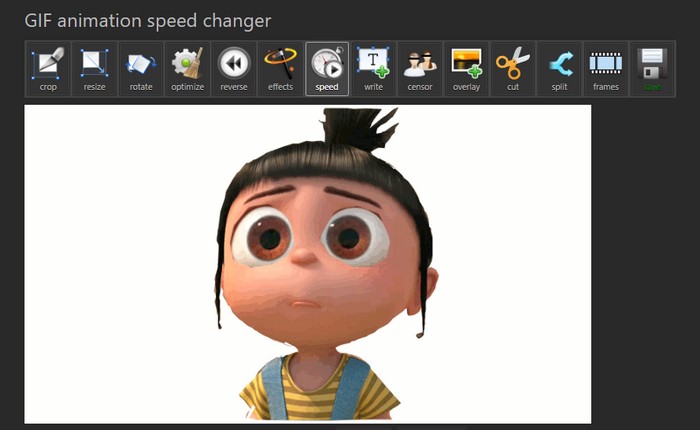
第 3 部分。 影像線上變速器
我們也體驗到了以下能力 影像線上變速器。它可以根據您的需求減慢和加快 GIF 速度。起初,我們認為它不能滿足我們的期望,因為它的佈局對於編輯器來說太簡單了。然而,當我們嘗試使用它來調整 GIF 的速度時,它給出了我們想要的結果。此外,您還可以使用滑桿加快 GIF 速度。您也可以根據自己的喜好左右拖曳滑桿來調整 GIF 速度。我們有足夠的理由將這個線上工具作為有效的 GIF 變速工具納入我們的評論中。
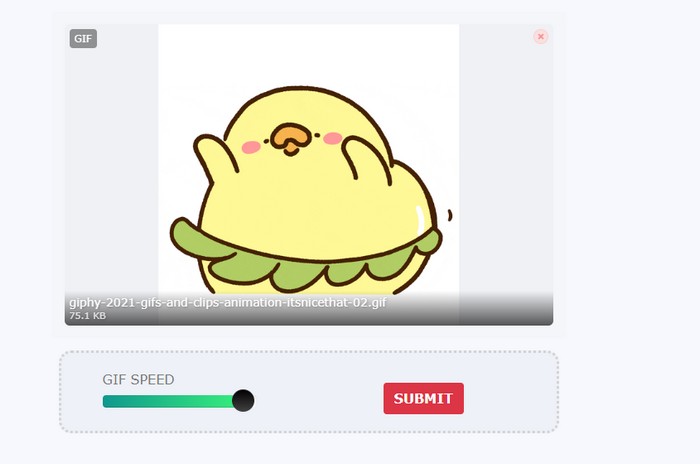
第 4 部分。 盧納皮克
另一個有效的線上操作 GIF 速度轉換器是 Lunapic。好吧,如果您還不知道,該工具不僅適合編輯圖像。它甚至可以在各種速度選項中調整 GIF 速度。這些選項是快速、超快、非常快和超快。這樣,您就可以選擇如何有效地加快 GIF 速度。我們選擇這個線上工具是因為它可以在手術後提供我們喜歡的最佳結果。它還可以在各種網路平台上訪問,使其成為每個人都可以使用的工具。我們唯一不喜歡的是,您在操作過程中會看到各種煩人的廣告。但總的來說,你仍然可以依靠這個工具來加速 GIF。
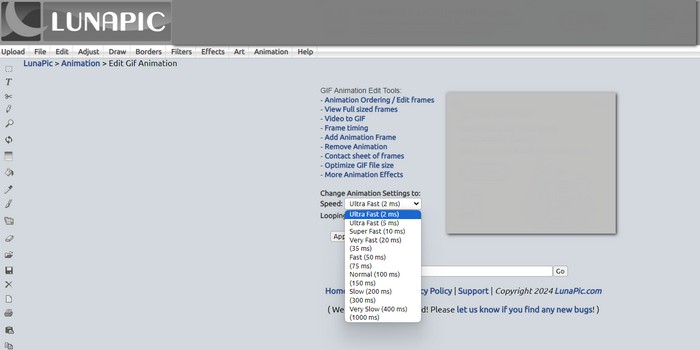
第 5 部分。 GIFMaker.me
如果您仍在尋找另一個可以幫助您降低 GIF 速度的工具,請使用 GIFMaker.me。根據我們自己的經驗,這個工具可以在一秒鐘內給出您想要的結果。此外,您還可以使用介面中的滑桿調整 GIF 的速度。這樣,無論您想如何調整速度,都可以輕鬆完成。我們也選擇了這個軟體,因為它有一個簡單的加速 GIF 的過程。另外,我們喜歡的另一個好處是該工具不會在此過程中改變文件的品質。
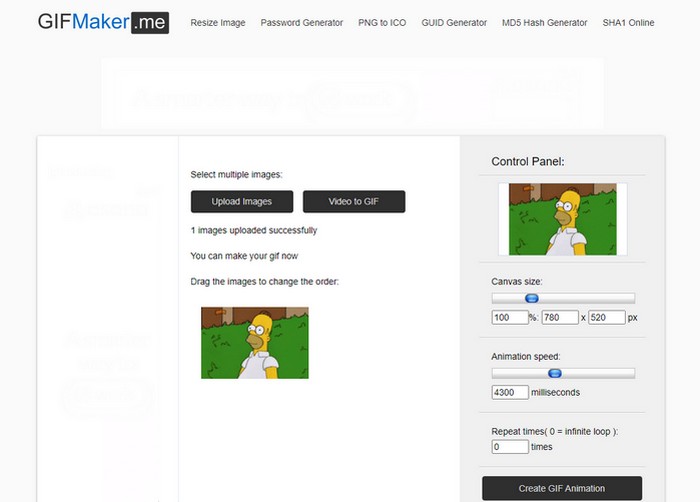
第 6 部分。 弗利西爾
在線上平台中,使用 弗利西爾 更改 GIF 的速度。這個線上工具是您可以在任何瀏覽器中找到的最好的編輯軟體之一。在使用工具後,我們在加速 GIF 方面發現了很多東西。嗯,該工具能夠將 GIF 速度比標準 GIF 速度快 5 倍。它還具有平滑的過程,並且可以在導出過程後提供準確的顏色。除了加快 GIF 速度之外,Flixier 還可以減慢 GIF 速度,這使其成為一個令人驚嘆的工具。但如果您使用該工具的免費版本,它會在您的最終結果中添加浮水印。因此,我們建議在加速 GIF 時使用專業版。我們選擇這個工具的原因是它的流程流暢。它可以在短時間內給出我們想要的結果,這對所有用戶來說也是有好處的。
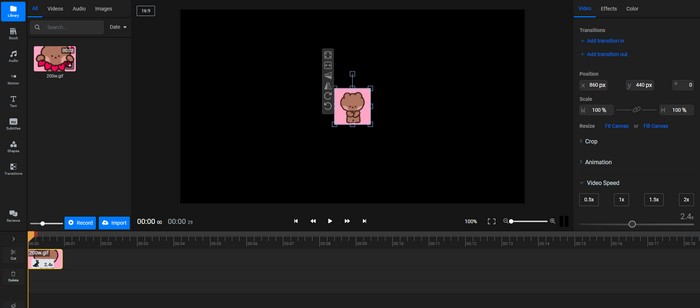
第 7 部分。 卡普溫
經過探索我們還發現 卡普溫。這是另一個可以用來實現您的目標的 GIF 變速工具。它是一款可以幫助您調整 GIF 速度的進階編輯軟體。該工具能夠將 GIF 的速度比原始速度快 4 倍。更重要的是,我們在這裡喜歡的是,加速 GIF 後,您仍然可以看到相同的品質和顏色。這樣,您就可以播放 GIF 而不必擔心發生變化。另外,除了加速之外,您還可以根據需要使用該工具減慢 GIF 速度。這裡唯一的缺點是使用者介面有點令人困惑,特別是對於初學者來說。當您使用免費版本時,它也會添加浮水印。但儘管如此,我們還是選擇了這個工具,因為它在改變 GIF 速度時可以提供出色的結果。按此處了解如何操作 刪除 GIF 中的浮水印.
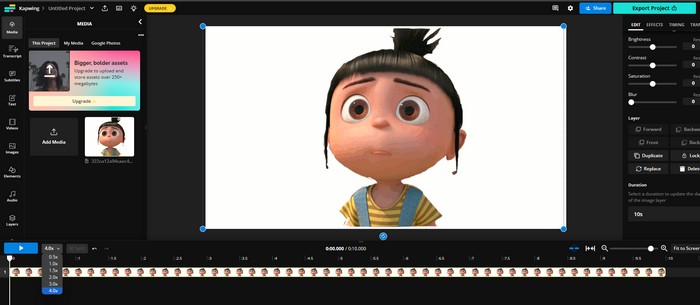
第 8 部分。 gif文字
您想要另一個 GIF 變速箱嗎?然後嘗試 Gifntext。嗯,就像我們介紹的其他工具一樣,它是另一個有效的線上工具,非常適合更改 GIF 的速度。在 GIF 速度設定中,您可以使用滑桿將 GIF 速度加快 10 倍。它也非常適合所有用戶,因為它具有簡單的佈局,沒有複雜的功能。這樣,您就可以順利地加速 GIF 了。此外,您甚至可以使用速度滑桿來減慢 GIF 速度,使其成為有用的 GIF 變速箱。另外,您也可以在這裡使用一些編輯工具,例如添加圖像、裁剪、添加圖層等。有了這些功能,我們就足以說它是我們選擇審查的另一個工具,因為它具有處理 GIF 所需的功能。
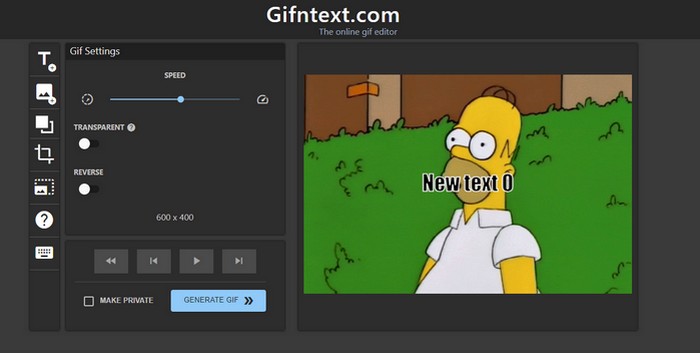
第 9 部分。 VEED.io
在 VEED.io 的幫助下,您可以根據需要使 GIF 變慢或變快。您甚至可以有效地將 GIF 速度加快 2 倍、4 倍等。當我們體驗該工具時,我們可以看出您在調整 GIF 速度時可以依賴該工具。此外,在更改檔案速度方面,您還可以減慢 GIF 的速度。所以,如果你想 控製文件的整體速度,VEED 可以幫助您完成任務。另外,您甚至可以透過多種方式使用該軟體,例如裁剪、添加效果、調整 GIF 顏色等等,使其成為一款令人驚嘆的軟體,可以增強您的 GIF 並使其比以前更好。因此,我們選擇這個軟體作為一個優秀的線上編輯器,也適合所有使用者。
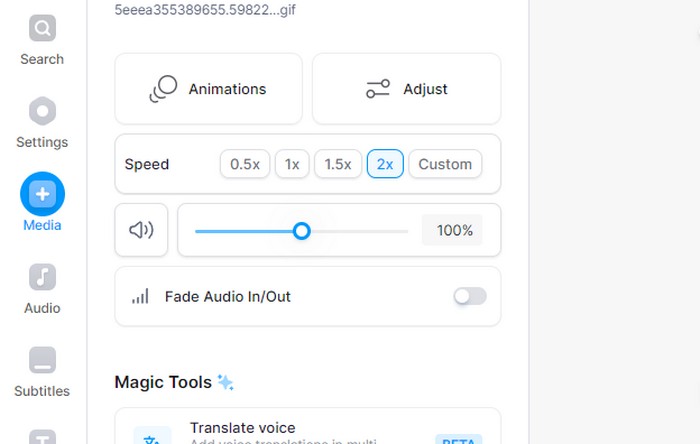
第 10 部分。 123個應用
如果您喜歡易於使用的 GIF 變速箱,請使用 123個應用。在編輯領域,123APPS毫無疑問是最受歡迎的編輯器之一。好吧,既然我們已經測試了這個工具,我們就不能忽視這樣一個事實:它非常適合編輯媒體文件,包括處理 GIF。從主介面中,您只需導航至「速度」功能即可開始加速過程。在此功能中,您可以將 GIF 速度調整為標準速度的 4 倍。我們選擇這個軟體的最好原因是它可以在調整 GIF 速度時提供輕鬆的方法。更重要的是,123APPS 能夠減慢您的 GIF 速度。您可以使用介面下方的滑桿來獲得您想要的結果。
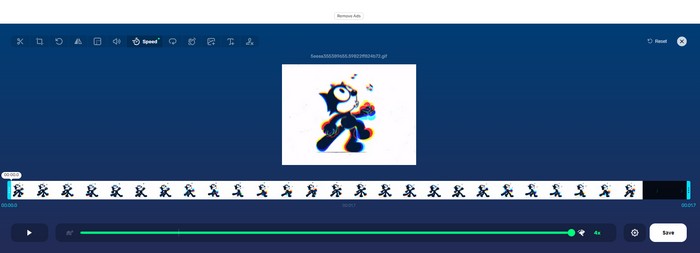
第 11 部分。 如何使用 Video Converter Ultimate 更改 GIF 的速度
在本節中,我們將教您使用 Video Converter Ultimate 加速 GIF。因此,讓我們繼續使用以下方法來實現您想要的結果。
步驟1。在您的電腦上下載 Video Converter Ultimate。然後,安裝並啟動它以開始主要過程。
第2步。然後,從頂部介面中選擇“工具箱”。之後,尋找視訊速度控制器功能。

步驟 3.當出現另一個介面時,按一下加號。然後,您將在螢幕上看到您的電腦資料夾。選擇要調整速度的 GIF 檔案。
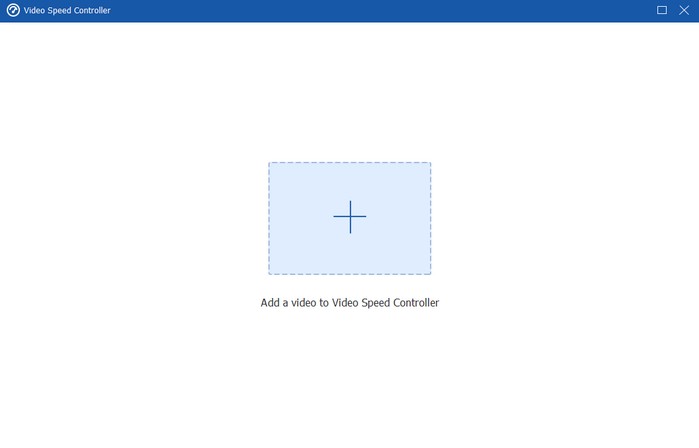
步驟4。完成後,您就可以開始從速度選項變更 GIF 速度。您可以選擇最高 8 倍的速度。選擇好儲存 GIF 的首選速度後,按一下「匯出」。
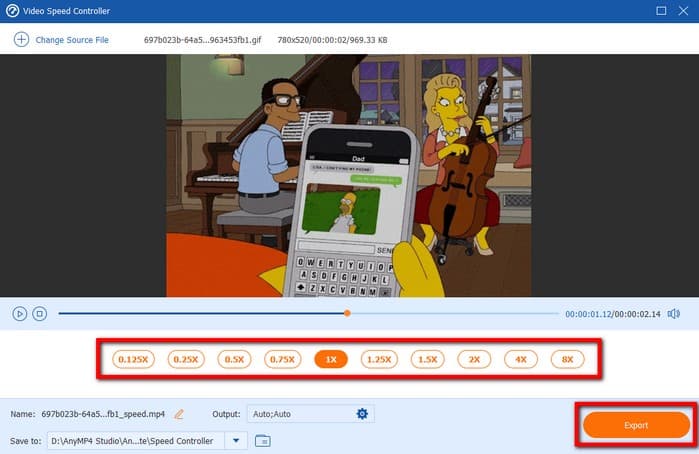
第 12 部分。 關於GIF變速箱的常見問題
-
如何改變 GIF 的速度?
若要變更 GIF 的速度,請使用 Video Converter Ultimate。從工具箱部分中,選擇視訊速度控制器。然後,按一下「加號」以新增 GIF。之後,您就可以選擇所需的 GIF 速度並點擊匯出。
-
可以更改 GIF 的持續時間嗎?
絕對是的。您可以透過調整 GIF 速度來變更 GIF 的持續時間。您唯一需要的是一款出色的 GIF 變速箱。這樣,您就可以隨時有效地更改 GIF 的持續時間。
-
如何讓 GIF 載入速度更快?
嗯,根據我們的經驗,如果您希望 GIF 加載速度更快,最有效的方法是調整 GIF 的大小和裁剪。如果您想更快地加載,較小檔案大小的 GIF 將會有很大幫助。
包起來
感謝這些 GIF 變速箱,您可以根據需要更改 GIF 速度。此外,我們很高興您了解了有關討論的所有內容。另外,如果您喜歡離線調整 GIF 速度,因為這樣比較方便,請使用 Video Converter Ultimate。它可以幫助您輕鬆有效地將 GIF 速度提高 8 倍。

